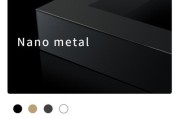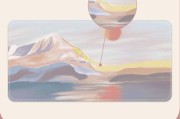随着科技的发展和远程办公的兴起,平板电脑在我们工作和生活中扮演着越来越重要的角色。有时候,我们需要在平板上远程操控电脑,以获得更加便携和灵活的体验。但在平板上操作电脑的过程中,如何连接鼠标以提高操作的便捷性和精确度呢?本文将详细解答这一问题,并提供实用的步骤与技巧,以确保你的远程操控体验流畅而高效。
平板远程操控电脑与连接鼠标的重要性
在平板上远程操控电脑时,连接鼠标可以极大地提高工作效率。鼠标作为精准定位和快速操作的重要工具,在进行文档编辑、图片处理、浏览网页等任务时,能够提供比触控屏更佳的操作体验。尤其对于一些精细的操作和长时间工作,鼠标是不可或缺的辅助设备。

使用远程控制软件实现平板与电脑的连接
要远程操控电脑,首先需要确保你的平板和电脑在同一网络环境下,并且在电脑端安装了远程控制软件。以下是几种常见的远程控制软件:
TeamViewer
AnyDesk
ChromeRemoteDesktop
MicrosoftRemoteDesktop
每款软件的操作界面和功能略有不同,但基本原理相似。以TeamViewer为例,安装并打开软件后,你需要在电脑和平板上都安装并运行TeamViewer。启动后,电脑端会显示一个ID和密码,平板端输入这些信息即可进行连接。
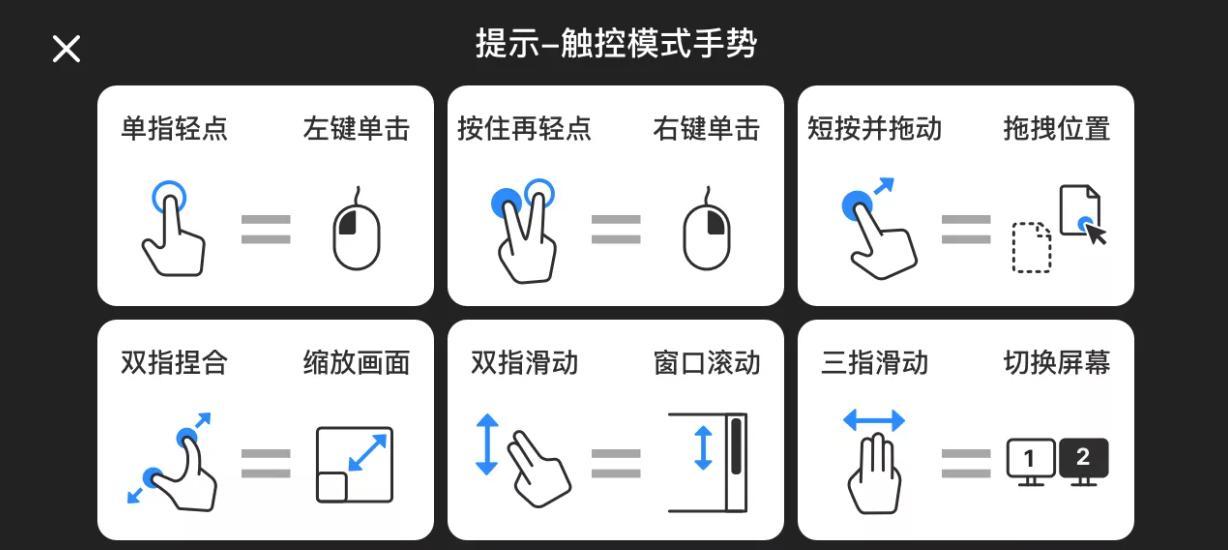
在平板上远程操控电脑时连接鼠标的步骤
一旦平板与电脑成功远程连接,你可以按照以下步骤在平板上连接鼠标:
1.确保平板支持蓝牙连接:大部分现代平板都支持蓝牙连接,这是连接鼠标最方便的方式之一。
2.打开平板的蓝牙功能:在平板的设置中找到蓝牙选项并打开。
3.将鼠标与平板配对:按住鼠标上的配对按钮,直到指示灯开始闪烁。然后在平板的蓝牙设置中找到鼠标设备并进行配对。
4.连接后进行鼠标设置:鼠标连接成功后,可以在平板的“设置”中进入“鼠标”选项,调整鼠标的滚轮方向、指针速度等。
实用技巧:
确保电脑端的远程控制软件也支持鼠标输入,这通常都是默认开启的。
如果你的平板支持USBC或Lightning接口,可以考虑使用有线鼠标进行连接,这样可以减少延迟,提高控制的精确性。

解决可能出现的问题
远程控制过程中可能会遇到一些问题,以下是一些常见问题的解决方案:
鼠标反应迟缓:检查网络连接,确保网络流畅。在远程控制软件设置中优化传输速度或调整图像质量。
鼠标无法连接:确认鼠标电量充足,重启平板和鼠标,重新配对。
平板和电脑之间连接不稳定:尝试使用有线网络连接,或检查无线网络设置是否对远程控制软件进行了限制。
结语
平板远程操控电脑并连接鼠标的过程并不复杂,但需要细致的步骤和一些技巧。通过上述步骤,即使在平板上也能轻松完成绝大多数需要电脑完成的工作。随着科技的进步,这种跨设备的工作方式将越来越普及,为我们的工作生活带来更多便利。
如果你在操作过程中遇到任何问题,欢迎在评论区留言。通过不断优化和调整,我们希望每一位读者都能享受高效而流畅的平板远程操控体验。
标签: #电脑